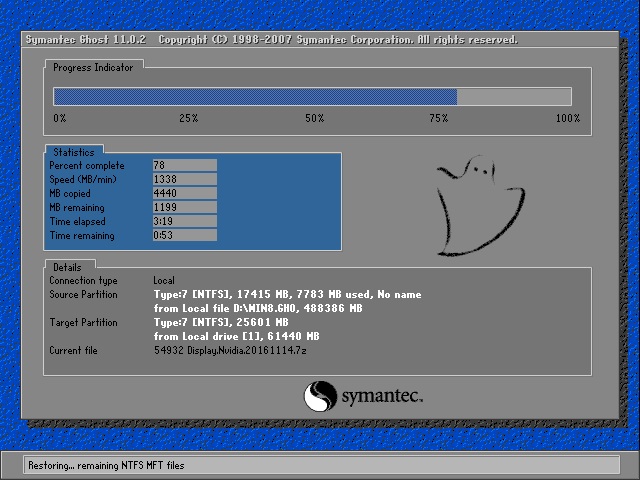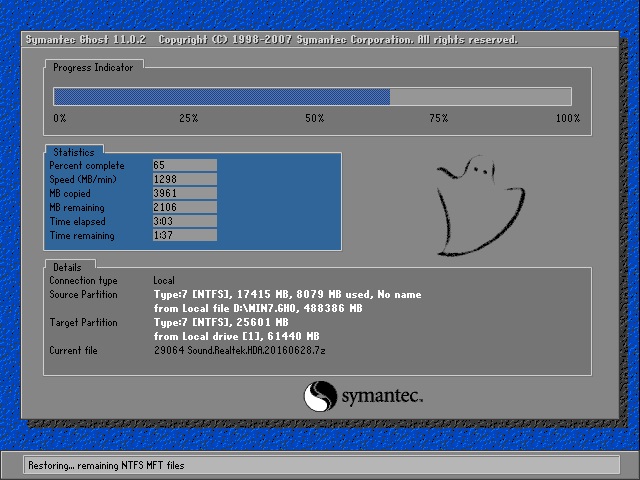win7一键还原,本文教您win7怎样一键还原系统
当我们使用电脑的过程中,如果遇到恶意程序、流氓软件或者电脑病毒的攻击,可能会需要重装电脑系统。为了防止这样的情况发生,一些用户会选择还原系统的相关准备,可能一些用户听的是云山雾罩的,don't worry,下面,小编给大伙介绍win7一键还原系统的操作步骤。
电脑在使用过程中,有时会不小心导致系统崩溃,这个时候就需要对电脑进行修复操作。而一般的用户在第一时间会选择重装系统去处理,不是不可以,我们还有更好的方法,那么win7怎么还原系统呢?下面,小编给大伙演示win7一键还原系统。
win7怎么一键还原系统
下载windows一键还原软件。
选择“一键备份”,
备份系统的方法有三种
第一,选择“是”重启自动备份系统:——这是方法一,图形界面下的备份。
windows7_2/windows7_1118014115_1.jpg" title="电脑还原" alt="电脑还原">
电脑还原图解详情-1
Windows7_2/Windows7_1118014116_2.jpg" title="电脑还原" alt="电脑还原">
电脑还原图解详情-2
方法二、使用刚才设置的热键F9在系统启动时按住F9键启动windows一键还原备份系统

还原系统图解详情-3
方法三,可以开机启动的时候,显示启动菜单项并倒计时等候5秒时,选择“Windows一键还原”项

电脑还原图解详情-4
选择“Windows一键还原”菜单项后,并按回车键确认,进入GHOST程序开始GHOST备份后备份完成后自动重启进入windows系统
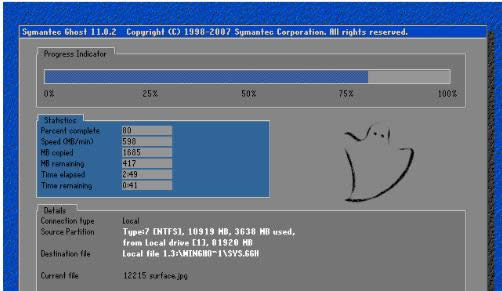
还原系统图解详情-5
还原系统的方法也对应上面三种备份方法来三种方法还原系统在开机显示“Press 一键图解详情-6
也可以在windows系统中,启动一键还原软件,在主界面中单击“还原系统”按钮:
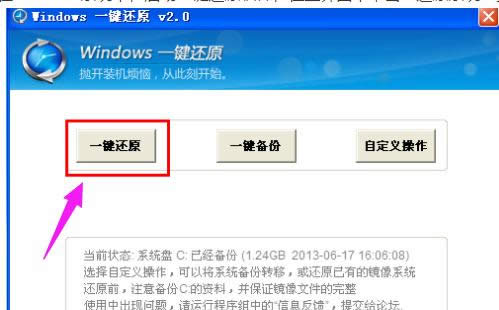
win7图解详情-7
在对话框中单击“是”按钮,
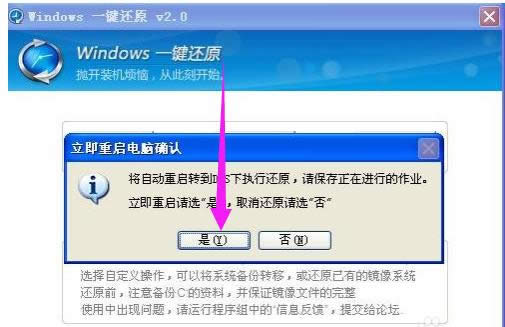
还原系统图解详情-8
电脑将重启并自动进入GHOST系统还原。
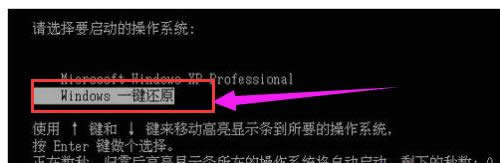
win7图解详情-9
以上就是win7一键还原系统的操作步骤。更多精彩内容尽在“小白一键重装”官网。
推荐系统
番茄花园 Windows 10 极速企业版 版本1903 2022年7月(32位) ISO镜像快速下载
语言:中文版系统大小:3.98GB系统类型:Win10新萝卜家园电脑城专用系统 Windows10 x86 企业版 版本1507 2022年7月(32位) ISO镜像高速下载
语言:中文版系统大小:3.98GB系统类型:Win10笔记本&台式机专用系统 Windows10 企业版 版本1903 2022年7月(32位) ISO镜像快速下载
语言:中文版系统大小:3.98GB系统类型:Win10笔记本&台式机专用系统 Windows10 企业版 版本1903 2022年7月(64位) 提供下载
语言:中文版系统大小:3.98GB系统类型:Win10雨林木风 Windows10 x64 企业装机版 版本1903 2022年7月(64位) ISO镜像高速下载
语言:中文版系统大小:3.98GB系统类型:Win10深度技术 Windows 10 x64 企业版 电脑城装机版 版本1903 2022年7月(64位) 高速下载
语言:中文版系统大小:3.98GB系统类型:Win10电脑公司 装机专用系统Windows10 x64 企业版2022年7月(64位) ISO镜像高速下载
语言:中文版系统大小:3.98GB系统类型:Win10新雨林木风 Windows10 x86 企业装机版2022年7月(32位) ISO镜像高速下载
语言:中文版系统大小:3.15GB系统类型:Win10
热门系统
- 1华硕笔记本&台式机专用系统 GhostWin7 32位正式旗舰版2018年8月(32位)ISO镜像下载
- 2雨林木风 Ghost Win7 SP1 装机版 2020年4月(32位) 提供下载
- 3深度技术 Windows 10 x86 企业版 电脑城装机版2018年10月(32位) ISO镜像免费下载
- 4电脑公司 装机专用系统Windows10 x86喜迎国庆 企业版2020年10月(32位) ISO镜像快速下载
- 5深度技术 Windows 10 x86 企业版 六一节 电脑城装机版 版本1903 2022年6月(32位) ISO镜像免费下载
- 6深度技术 Windows 10 x64 企业版 电脑城装机版2021年1月(64位) 高速下载
- 7新萝卜家园电脑城专用系统 Windows10 x64 企业版2019年10月(64位) ISO镜像免费下载
- 8新萝卜家园 GhostWin7 SP1 最新电脑城极速装机版2018年8月(32位)ISO镜像下载
- 9电脑公司Ghost Win8.1 x32 精选纯净版2022年5月(免激活) ISO镜像高速下载
- 10新萝卜家园Ghost Win8.1 X32 最新纯净版2018年05(自动激活) ISO镜像免费下载
热门文章
常用系统
- 1番茄花园Ghost Win8.1 (X32) 元旦特别 纯净版2022年1月(免激活) ISO镜像免费下载
- 2新萝卜家园电脑城专用系统 Windows10 x64 企业版 版本1507 2021年11月(64位) ISO镜像免费下载
- 3电脑公司 装机专用系统Windows10 x64 企业版2021年10月(64位) ISO镜像高速下载
- 4深度技术 Windows 10 x86 企业版 元旦特别 电脑城装机版2020年1月(32位) ISO镜像免费下载
- 5深度技术 Ghost Win7 x64 Sp1 电脑城纯净版2019年4月(64位) ISO镜像快速下载
- 6新萝卜家园电脑城专用系统 Windows10 x86 企业版2020年5月(32位) ISO镜像高速下载
- 7电脑公司Ghost Win8.1 (X64) 特别纯净版2018年8月永久激活) 提供下载
- 8深度技术Ghost Win8.1 X32 纯净正式版下载 2018年09月(永久激活)
- 9电脑公司Ghost Win8.1 x32 精选纯净版2022年3月(免激活) ISO镜像高速下载
- 10番茄花园 Windows 10 官方企业版 2020年10月(64位) ISO高速下载